מדי פעם בעת ניסיון לשלוח דואר אלקטרוני ב-Outlook או בעת הגדרת חשבון דואר חדש ב-Outlook, ייתכן שתקבל את השגיאה "421 לא יכול להתחבר לשרת SMTP". במאמר זה, נציע 6 דרכים יעילות לתיקון בעיה זו בזמן מהיר.
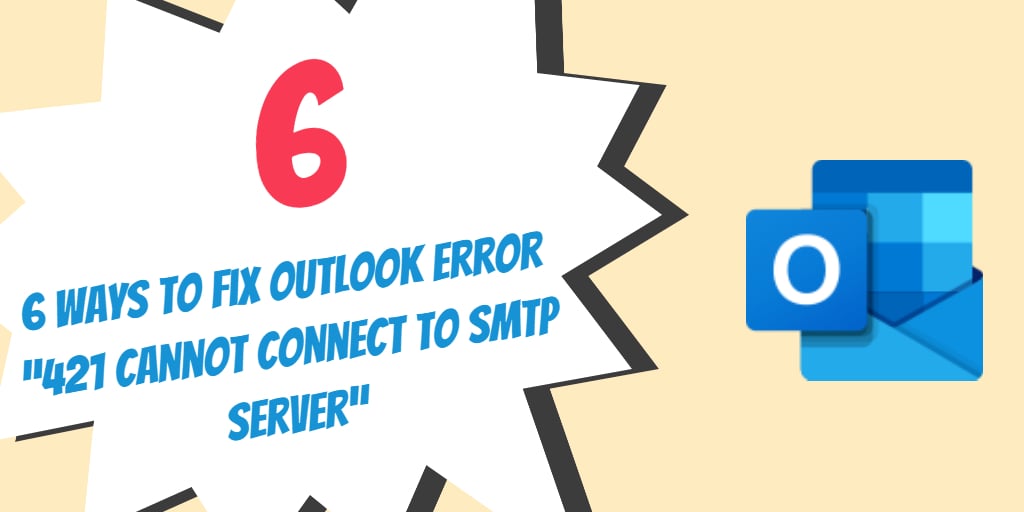
אפליקציית MS Outlook ממשיכה להיות עמוד התווך של תקשורת ושיתוף פעולה עסקי עבור כמה מהחברות הגדולות בעולם. הוא עדיין שומר על מעמדה כ-most לקוח דואר מבוסס שולחן עבודה דומיננטי בעולם. עם זאת, למרות כל השבחים שזכתה לה במהלך השנים, היא ממשיכה להיות נגועה בטעויות מטורפות. שגיאה אחת כזו שמופיעה מדי פעם היא השגיאה "421 לא יכול להתחבר לשרת SMTP". אם השגיאה הזו מופיעה, אתה מost כנראה לא יכול לשלוח מיילים. אנו מציעים כאן 6 דרכים יעילות לפתור את הבעיה במינימום מאמץ.
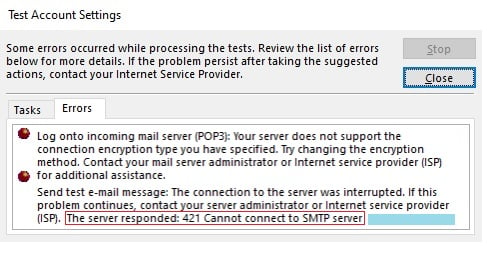
#1. כבה כל יישומי חומת אש
עבור משתמשים ביתיים ואפילו משרדיים רבים, חומת האש של Windows מספקת דרך יעילה לחסום גישה לא מורשית למערכות שלהם. עם זאת, היישום יכול להפריע לאפליקציית Outlook ולגרום לשגיאה "421 לא יכול להתחבר לשרת SMTP" להופיע. לפיכך, הגיוני להשבית את יישום חומת האש של Windows או כל יישום חומת אש אחר שאתה עשוי להשתמש במערכת שלך.
#2. שקול להסיר את חשבון הדוא"ל ולהגדיר אותו שוב
לפעמים שגיאה ספציפית זו יכולה להתרחש בעת ניסיון להוסיף חשבון דואר חדש. במקרים כאלה, עליך להסיר את חשבון הדואר האמור מהמערכת ולשקול הוספתו באמצעות תהליך הגדרת החשבון האוטומטי במקום לבחור בתהליך ההגדרה הידני.
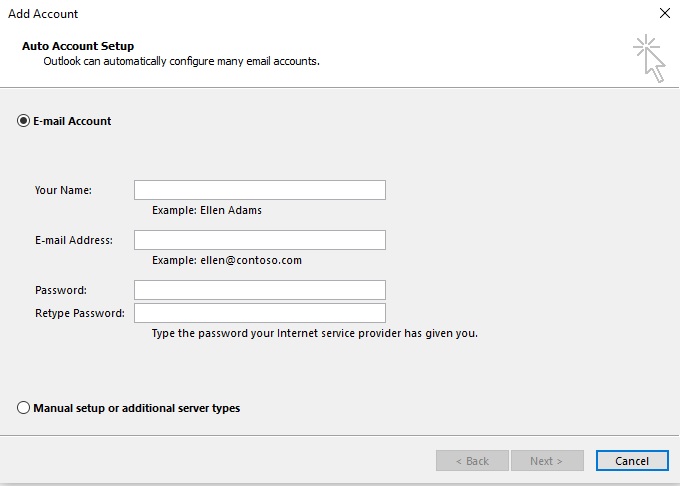
#3. שנה את הגדרות ה-SMTP
במקרים מסוימים, ייתכן שהגדרות ברירת המחדל של SMTP לא יפעלו. בדרך כלל יציאה 25 משמשת עבור SMTP, אולם במקרים מסוימים היא עשויה להיחסם מה שעלול להוביל לשגיאה זו. כדי לפתור את הבעיה, נסה את השלבים המפורטים להלן
- הפעל את אפליקציית MS Outlook
- מ שלח ראש הכרטיסייה אל מידע הכרטיסייה ולחץ על הגדרות חשבון
- בחר חשבון דואר אשר מעלה את השגיאה, ולאחר מכן לחץ על שינוי
- לחץ על הגדרות נוספות, ואז מה הגדרות דוא"ל באינטרנט מסך, עבור אל מתקדם כרטיסייה
- לשנות את ה שרת יוצא מספר יציאה ל 465, ולאחר מכן לחץ על OK כדי לשמור את ההגדרות

לאחר שתסיים, פתח שוב את מסך הגדרות הדוא"ל באינטרנט ועבור להגדרות השרת היוצא
- סמן את תיבת הסימון עבור השרת היוצא שלי דורש אימות
- לאחר מכן, בחר את האפשרות עבור השתמש בהגדרות זהות לשרת הדואר הנכנס שלי ולחץ על OK כדי לשמור את ההגדרות
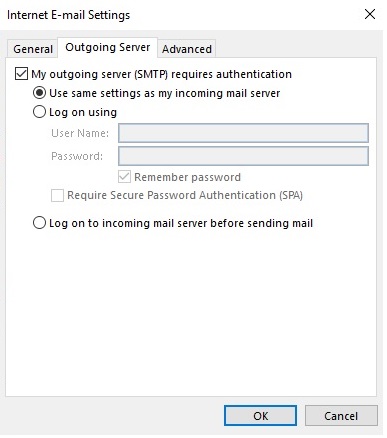
תוכל לקבל מידע מפורט יותר בכתובת אתר התמיכה של Microsoft.
#4. התמודד עם האפשרות של קובץ PST פגום
במקרים מסוימים, קובץ נתוני PST פגום יכול גם להוביל להופעת "421 לא יכול להתחבר לשרת SMTP". כדי לבודד סיבה זו, נסה לתקן את קובץ ה-PST באמצעות יישום שחזור מהשורה הראשונה כמו DataNumen Outlook Repair. לאחר שהעברת את התוכן לקובץ PST חדש, פתח אותו ב-MS Outlook ונסה שוב לשלוח מיילים.

#5. כבה את כל יישומי ה-VPN והאנטי-וירוס
מדי פעם תוכניות מסוימות כמו כלי אנטי וירוס ויישומי VPN עלולות להתנגש עם תפקוד אפליקציית Outlook. כדי לבודד גורמים כאלה, כבה כל יישום אנטי-וירוס או כלי VPN שבהם אתה משתמש ונסה לשלוח מיילים ב-Outlook באופן רגיל.
#6. הרץ שחזור מערכת
בחלק rarבמקרים מסוימים, גם לאחר ביצוע כל השלבים המפורטים לעיל, אתה עדיין עלול להיתקל בשגיאה "421 לא יכול להתחבר לשרת SMTP". במקרים כאלה, עליך לשקול להפעיל את תכונת שחזור המערכת ב-Windows כדי להחזיר את המערכת לתאריך הקודם שבו Outlook עבד בצורה מושלמת.

תוכל לקבל מידע מפורט יותר בכתובת אתר התמיכה של Microsoft.
1